כיצד להעתיק ולשמור תמונות מספארי במחשב Mac
Miscellanea / / August 05, 2021
Safari הוא דפדפן נהדר שמשמש הרבה משתמשים ב- MacOS. זה קל לשימוש וחלק ונוח להשחמה באינטרנט. לעתים קרובות אנו נתקלים בתמונות שונות באינטרנט, ואנחנו רוצים לשמור את הקוסמים האלה מספארי למחשב Mac רק כדי שנוכל להשתמש בהם מאוחר יותר. ישנן מספר דרכים לשמור תמונות באמצעות Safari למחשב ה- Mac שלך, שימושי כאשר אין דרך להוריד תמונה.
לפני שתתחיל, אנו ממליצים לך לבדוק אם התמונה מוגנת בזכויות יוצרים או לא. אם אתה מוריד ומשתמש בתמונות המוגנות בזכויות יוצרים עבור העסק, אתה עלול להיתקל בבעיות. אם התוכן חופשי לשימוש ואין דרך אחרת להוריד, תוכל להשתמש באחת מהדרכים המוזכרות להלן כדי להעתיק או לשמור תמונה באמצעות Safari.
אנו נותנים גם דרכים אחרות לשמור את התמונות כמו לשמור את התמונה ישירות לשולחן העבודה שלך, לשמור את התמונה בתיקיה מסוימת, להגדיר את התמונה כתמונת שולחן העבודה שלך. כמו כן, אם אתה רוצה לשלוח ישירות קישור של התמונה למישהו, אנו נגיד לך דרך לעשות זאת גם.

תוכן עניינים
-
1 כיצד להעתיק ולשמור תמונות מספארי במחשב Mac
- 1.1 כיצד לשמור תמונה לשולחן העבודה באמצעות Safari
- 1.2 כיצד לשמור את התמונה עם כותרת מותאמת אישית באמצעות שמור תמונה כאפשרות בספארי.
- 1.3 כיצד לשמור את התמונה באפליקציית Photos באמצעות Safari.
- 1.4 כיצד להגדיר תמונה באינטרנט כתמונת שולחן העבודה באמצעות Safari.
- 1.5 כיצד להעתיק תמונה באמצעות Safari
- 2 סיכום
כיצד להעתיק ולשמור תמונות מספארי במחשב Mac
נתחיל מהדרך הבסיסית לשמור תמונה. השיטה הראשונה היא מהירה וקלה, ותוכלו לשמור את התמונה ישירות לשולחן העבודה שלכם.
כיצד לשמור תמונה לשולחן העבודה באמצעות Safari
קודם כל, פתח את דפדפן Safari שלך ועבור לאתר התמונה שברצונך לשמור. לאחר טעינת התמונה במלואה, לחץ באמצעות לחצן השליטה (לחיצה ימנית) על אותה תמונה. פעולה זו תפתח תפריט נפתח על המסך. בתפריט יהיו אפשרויות שונות.

לחץ על האפשרות הראשונה בשם שמור תמונה בשולחן העבודה. בקרוב התמונה תישמר על שולחן העבודה שלך. אתה יכול לגשת או לפתוח את התמונה שהורדת משולחן העבודה.
זו הדרך הקלה ביותר לשמור תמונה במחשב האישי שלך. אתה יכול לעשות בקלות מה שאתה רוצה עם התמונה משולחן העבודה.
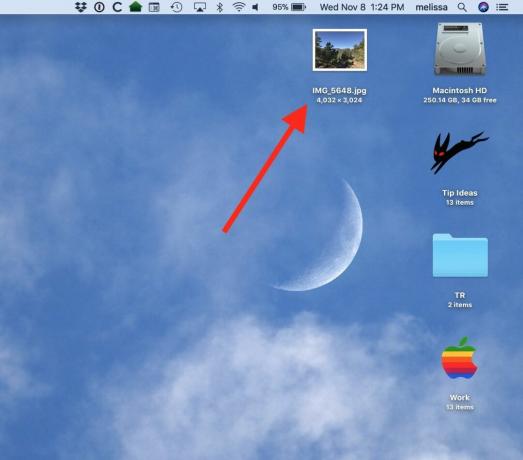
עכשיו בואו נבדוק גם אפשרויות אחרות.
כיצד לשמור את התמונה עם כותרת מותאמת אישית באמצעות שמור תמונה כאפשרות בספארי.
בדיוק כמו השיטה הראשונה, פתח את דפדפן Safari שלך ועבור לדף התמונה שברצונך להוריד. לאחר מכן לחץ באמצעות לחצן העכבר הימני על התמונה שברצונך לשמור. פעולה זו תפתח תפריט נפתח על המסך. כעת בחר באפשרות השנייה בשם שמור תמונה בשם מהתפריט הנפתח.

זה יפתח חלון קופץ חדש. שם תוכלו לבחור את התיקיה ולשנות את שם התמונה גם כן. לבסוף, לחץ על שמור כדי לשמור את התמונה.

בדיוק כמו שמור תמונה באפשרות שולחן העבודה, שמור תמונה כאופציונלי גם ישמור את התמונה למחשב ה- Mac שלך במקום לשמור ישירות את התמונה שמור תמונה כאפשרות תתן לך אפשרות לשמור את התמונה כמוך רוצה.
כדי להיות ספציפיים יותר, אתה יכול להחליט על תיקיית ההורדה וכן לשנות את שם התמונה. תוכל גם לשמור את התמונה בהתקן האחסון החיצוני שלך, כמו גם ב- I Cloud שלך באמצעות אותה אפשרות.
כיצד לשמור את התמונה באפליקציית Photos באמצעות Safari.
אפליקציית תמונות היא אפליקציה במכשיר Mac המאפשרת לך לערוך את התמונות שלך, כמו גם אפליקציה לניהול תמונות. אם אתה משתמש ב- Mac, אתה מכיר את האפליקציה הזו. באפשרותך לשמור ישירות את התמונה מהאינטרנט בספריית אפליקציות התמונות שלך ולערוך אותה באמצעות כלים שונים של אפליקציית התמונות.
לשם כך, ראשית, פתח את Safari שלך ועבור לדף התמונה. לחץ לחיצה ימנית על התמונה כדי לפתוח את התפריט הנפתח. לחץ על האפשרות בשם הוסף תמונה לתמונות כדי לשמור את התמונה בספריית האפליקציות 'תמונות'.
כיצד להגדיר תמונה באינטרנט כתמונת שולחן העבודה באמצעות Safari.
יש הרבה תמונות מגניבות באינטרנט שיכולות לשמש טפט במחשב שלך. תמיד תוכלו להוריד אותם ולהגדיר אותם כתמונת שולחן עבודה. עליכם לעבור תהליך לשם כך, אך באמצעות Safari תוכלו לעשות זאת בלחיצה אחת.
פתח את Safari ועבור לדף האינטרנט של אותה תמונה. לחץ לחיצה ימנית על התמונה כדי לפתוח את התפריט הנפתח. לחץ על האפשרות הרביעית בשם השתמש בתמונה כתמונת שולחן עבודה כדי להגדיר אותה ישירות כתמונת שולחן העבודה שלך.
ל- macOS יש תכונה בשם תמונה בקנה מידה שמתאימה את התצלום לפי הצורך לפני שהיא מגדירה אותו כתמונת שולחן עבודה. ליתר דיוק, אם לתמונה שברצונך להגדיר כתמונת שולחן עבודה יש רזולוציה ויחס גובה-רוחב שונים, אז ה- MacOS יתאים ויתמתח את התמונה בהתאם לתצוגת המחשב. זה מגניב, אבל לפעמים מתיחה תטשטש את התמונה אם התמונה ממש קטנה. אנו ממליצים לך להשתמש בתמונה בעלת גודל טוב ולא קטנטנה.
כיצד להעתיק תמונה באמצעות Safari
כאשר ברצונך לשלוח דואר עם תמונה או שברצונך להוסיף אותו ישירות למצגת או למסמך, תוכל לעשות זאת פשוט באמצעות העתקת הדבקת התמונה.
בצע את אותו התהליך כמו שיטות אחרות כדי לפתוח את התפריט הנפתח. בחר באפשרות בשם תמונת העתקה מהתפריט.

כשתעשה זאת, התמונה תועתק אל הלוח שלך ותוכל להדביק אותה בכל מקום שתרצה. זה מועיל כאשר אתה רוצה לשים את אותה תמונה במהירות במספר מקומות.
סיכום
לסיום, באפשרותך לשמור ולהעתיק תמונה מהאינטרנט באמצעות האפשרות השונה של אותו תפריט נפתח של Safari. כפי שאמרנו קודם, בדוק תמיד את פרטי זכויות היוצרים על התמונה. לרוב האמנים והתצלומים לא אכפת אם אתה משתמש בתמונות שלהם לשימוש אישי כל עוד אתה נותן להם אשראי הולם.
עם זאת, אם אתה משתמש בתמונות שלהם למטרות מסחריות, זה עלול לגרום לך לצרות. השתמש תמיד בתמונות ללא זכויות יוצרים אם ברצונך להשתמש בהן למטרות מסחריות. אנו מקווים שמאמר זה מספק לך את כל המידע אודות ההעתקה ושמירת התמונות בנושא Safari.
בחירת העורכים:
- כיצד ליצור כונן USB מאתחול של MacOS Catalina
- כיצד לתקן את קוד השגיאה של Windows Defender 0x800b0100
- השבת התראות על אפליקציות ב- Safari ב- macOS / Mac
- כיצד להמשיך מהמקום בו הפסקת ב- Safari ב- Mac שלך
- שמור דף אינטרנט ל- PDF ב- Safari ב- Mac להנחות
ראול הוא סטודנט למדעי המחשב עם עניין עצום בתחום הנושאים הטכנולוגיים והקריפטוגרפיים. הוא מבלה את רוב זמנו בכתיבה או בהאזנה למוזיקה או בטיול במקומות שלא נראו. הוא מאמין ששוקולד הוא הפיתרון לכל הבעיות שלו. החיים קורים, והקפה עוזר.


![כיצד להתקין ROM מלאי ב- Gtouch 3G [קובץ פלאש קושחה]](/f/d97642f3b0dc390e14c8bfb2f4cce191.jpg?width=288&height=384)
